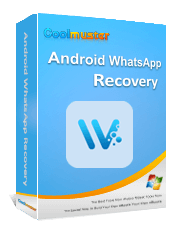WhatsApp Mesajlarını Android Mac Yedekleme - 5 Kanıtlanmış Yol

WhatsApp, gezegendeki en popüler uygulamalardan biri haline gelen bir mesajlaşma uygulamasıdır. Her gün bir milyardan fazla insan bu uygulamayı kullanıyor. Kaybetmek istemeyeceğiniz önemli verileri saklar. Bu nedenle verilerinizin düzenli olarak yedeklenmesi çok önemlidir. Yedeklemenizi bulutta veya yerel olarak bilgisayarınızda oluşturabilirsiniz.
Bu makale, WhatsApp mesajlarını Android Mac yedeklemek için basit teknikleri açıklayacak, böylece onları kaybetmezsiniz ve istediğiniz zaman geri yükleyebilirsiniz.

WhatsApp, kullanıcıların e-posta yoluyla hızlı bir şekilde mesaj göndermesine yardımcı olmak için özel olarak oluşturulmuş bir "E-posta Sohbeti" özelliğine sahiptir. Ayrıca bu özellik, WhatsApp sohbetlerinizin yedeğini bir bilgisayara kaydetmek için de kullanılabilir. İşlem basittir çünkü yalnızca belirli WhatsApp sohbetlerini ilgili e-posta hesabınıza e-postayla göndermeniz ve yedeği bilgisayarınıza indirmeniz gerekecektir.
Aşağıdaki işlem , WhatsApp sohbetlerini bir Android PC'ye veya Mac yedeklemek için WhatsApp'ın "E-posta Sohbeti" özelliğinin nasıl kullanılacağını gösterir.
Adım 1: Android cihazda WhatsApp uygulamasını açın ve yedeklemek için sohbete ilerleyin.
Adım 2: Ekranın sağ üst köşesindeki "Menü" düğmesine dokunun, ardından "Diğer"i tıklayın.
Adım 3: Seçilen sohbetlerdeki tüm mesajları e-posta yoluyla dışa aktarmak için "Sohbeti Dışa Aktar" düğmesine basın. Ayrıca medyanın yedeklemeye dahil edilip edilmeyeceğini de seçebilirsiniz.
Adım 4: Ekranda, sohbetleri dışa aktarmanız için size çeşitli modlar sunan bir açılır pencere görünecektir. WhatsApp verilerini verimli bir şekilde aktarmak için "Gmail"i seçin ve ekrandaki kılavuzu izleyin.

WhatsApp mesajlarınıza Android Mac erişmenin ve kaydetmenin hızlı ve kablosuz bir yolunu tercih ediyorsanız, WhatsApp Web kullanışlı bir seçenektir. Sohbetlerinizi tarayıcınız aracılığıyla gerçek zamanlı olarak bilgisayarınızla senkronize etmenize olanak tanır. Bunu nasıl yapacağınız aşağıda açıklanmıştır:
Adım 1: Mac bir tarayıcı açın ve https://web.whatsapp.com adresine gidin. Bir QR kodu görünecektir.
Adım 2: Android telefonunuzda "WhatsApp"ı açın > üç noktalı menüye > Bağlı cihazlar > Cihaz bağla'ya dokunun.
Adım 3: Sohbetlerinizi senkronize etmek için QR kodunu telefonunuzla tarayın.
Adım 4: Artık sohbetlerinizi Mac görüntüleyebilirsiniz. Bunları kaydetmek için:

Google hesabında yeterli depolama alanı varsa, bunu WhatsApp sohbetlerinizi bir Android cihazdan Mac yedeklemek için kullanabilirsiniz. Bu, WhatsApp sohbetlerini düzenli ve zahmetsizce aktarmanıza yardımcı olacaktır. Üstelik sohbetleri diğer Android cihazlara da geri yükleyebilirsiniz.
Android WhatsApp sohbetlerini Google Drive aracılığıyla Mac nasıl aktaracağınız aşağıda açıklanmıştır:
Adım 1: WhatsApp'ın Android çalışmasına izin verin ve "Diğer"e, ardından "Ayarlar"a gidin ve "Sohbetler"e geçin. Oraya vardığınızda, "Sohbeti Dışa Aktar" seçeneğini arayın ve "Sürücüye Yedekle" özelliğini tıklayın.

Adım 2: Yedeklemeyi yapmak için belirli bir zaman ayarlamanız ve Google hesabına erişmek için "Google Hesabı" düğmesine dokunmanız gerekir. WhatsApp sohbetlerinin Google Drive'a aktarımını başlatmak için "Yedekle" seçeneğine tıklayın.
3. Adım: Mac hesabınıza erişmek için Google Drive web'e göz atın. Artık WhatsApp verilerine erişebilir ve önce onu indirerek bilgisayarınıza kaydedebilirsiniz.
WhatsApp verileri otomatik olarak bir Android cihazında saklar. Verileri Mac yedeklemek için Android Dosya Aktarımı'nı kullanabilirsiniz. Ancak bu verileri doğrudan önizleyemezsiniz. Android Dosya Aktarımı'nı kullanarak WhatsApp verilerini bir Android Mac aktarmak için bunu yapın.
Adım 1: Android cihazınızda Dosya Yöneticisi uygulamasını açın. "Dahili Depolama" seçeneğine ve ardından "WhatsApp" seçeneğine tıklayın. Oradan "Veritabanları" ve "Medya Klasörleri" seçeneğini seçin.
Adım 2: Android Dosya Aktarımı'nı yüklemek, Android Mac veri aktarımını basitleştirecek ve hızlandıracaktır.
Adım 3: Android cihazını Mac bağlamak için bir USB kullanın. Android cihazına erişin ve "WhatsApp" simgesini seçin. Ayrıntılı verileri kopyalayıp masaüstünüze yapıştırın. Tamamladıktan sonra, WhatsApp verilerini bir Android cihazdan Mac yedeklemiş olacaksınız.

Daha önce de belirtildiği gibi, önceki yöntemler tam veri erişiminin olmaması, doğrudan geri yükleme seçeneklerinin olmaması veya zaman alıcı olması gibi belirli sınırlamalarla birlikte gelir. Daha güvenilir ve verimli bir çözüm, WhatsApp verilerini Android Mac güvenli bir şekilde yedeklemek için tasarlanmış üçüncü taraf bir yedekleme ve aktarma aracı olan WhatsApp Transfer'i kullanmaktır.
WhatsApp Transfer'in Temel Avantajları:
WhatsApp Transfer'i kullanarak WhatsApp'ı Android Mac nasıl yedekleyebilirim:
01 WhatsApp Transfer'i Mac yüklemek için aşağıdaki indirme düğmesine tıklayın.
02 Android telefonunuzu Mac bağlamak için bir USB kablosu kullanın. USB hata ayıklamasını etkinleştirin ve cihazda istendiğinde veri erişimine izin verin. Bunu daha önce yaptıysanız program bu adımları atlayacaktır.
03 Cihazınız bağlandıktan sonra "Yedekle" seçeneğine tıklayın. Standart WhatsApp'ı mı yoksa WhatsApp Business'ı mı yedekleyeceğinizi seçebileceksiniz.
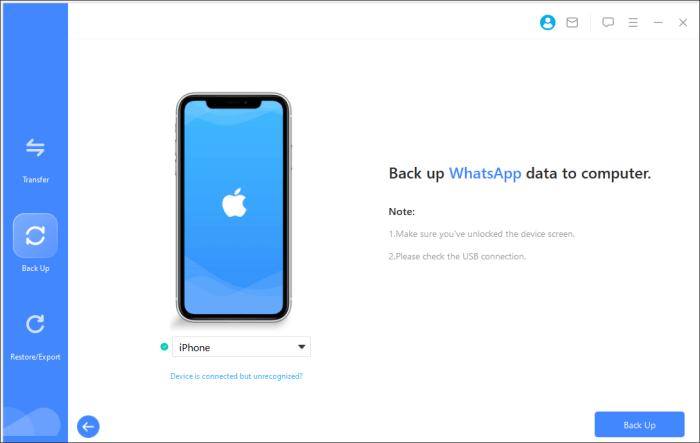
04 Uygulama yedekleme işlemini otomatik olarak gerçekleştirecektir. Birkaç dakika bekleyin, "WhatsApp yedeklemesi başarılı" yazan bir onay mesajı göreceksiniz.
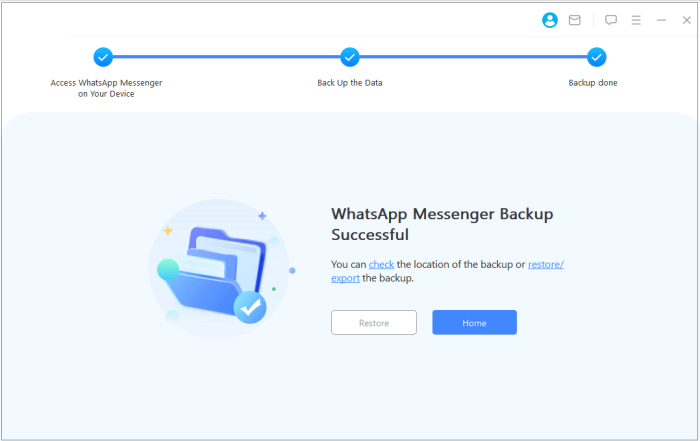
Makale, WhatsApp sohbetlerini bir Android Mac bilgisayara yedeklemenin yollarını kapsamlı bir şekilde vurguladı. Yedekleme oluşturmak istediğinizde bunu zor bulmayacaksınız. Özellikle WhatsApp Aktarımı , WhatsApp verilerinizi sorunsuz bir şekilde geri yüklemenize yardımcı olacaktır. Belki bir deneyebilirsin?
İlgili Makaleler:
Android Mac Yedeklemenin 6 Yöntemi [2025'te Nasıl Yapılır Kılavuzu]
WhatsApp Yeni Telefona Kolayca Nasıl Aktarılır? ( Android ve iPhone)
Google Drive Olmadan WhatsApp Nasıl Yedeklenir? 4 Çözüm
WhatsApp Yedeklemesini Google Drive'dan iCloud'a Aktarmanın 3 Yolu